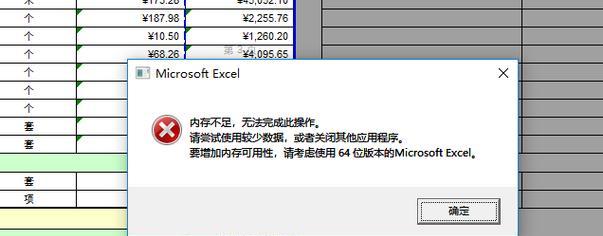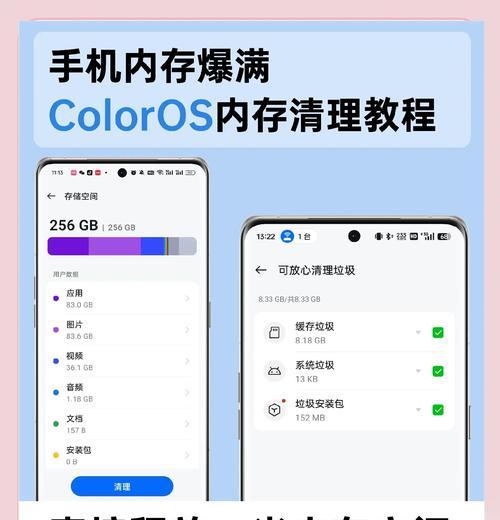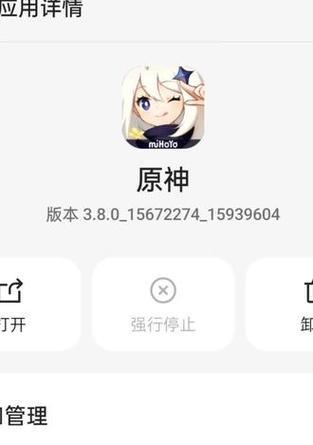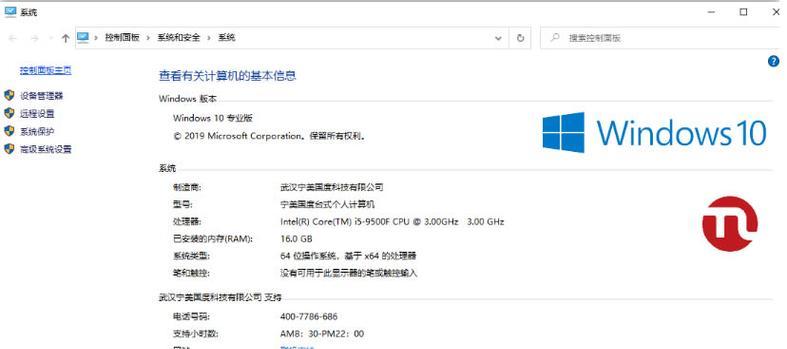随着电脑使用时间的增长,C盘内存垃圾越来越多,导致电脑运行速度变慢,甚至出现死机等问题。定期清理C盘内存垃圾是维护电脑健康的必要步骤。本文将为大家介绍如何清理电脑C盘内存垃圾。
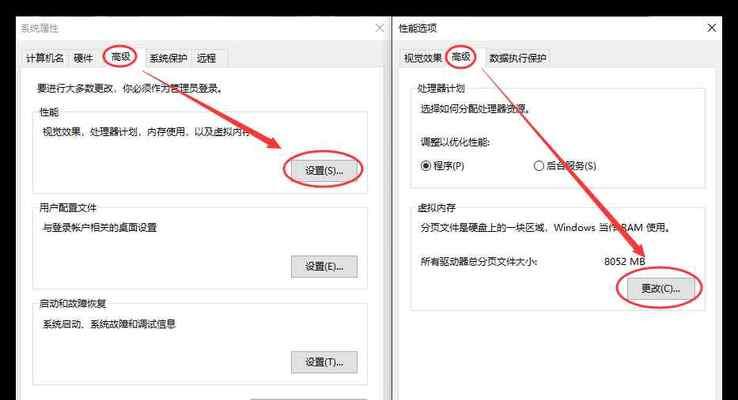
一、什么是C盘内存垃圾?
随着我们使用电脑的时间增加,会产生许多无用的文件、缓存和临时文件等,这些文件占用了C盘的存储空间,影响了电脑的运行速度,这就是C盘内存垃圾。
二、为什么要清理C盘内存垃圾?
C盘内存垃圾会占用大量的硬盘空间,导致电脑运行变慢,并且还可能会导致一些系统故障和错误信息的出现。定期清理C盘内存垃圾可以释放出更多的存储空间,提高电脑的运行速度。

三、如何手动清理C盘内存垃圾?
1.清理临时文件
在电脑中搜索%temp%或者C:\Windows\Temp,可以找到临时文件夹,将里面的所有文件和文件夹全部删除。
2.清理系统日志
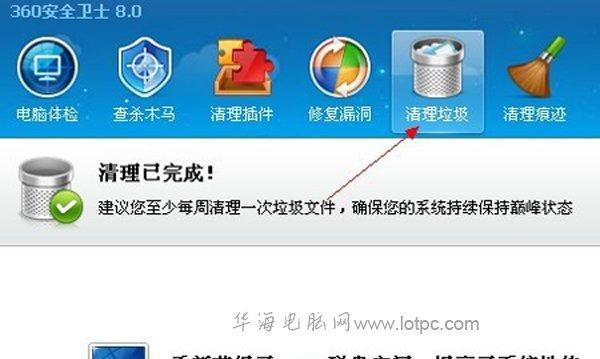
在运行中输入“eventvwr.msc”打开事件查看器,选中左侧的“Windows日志”,右键选择“清除日志”即可。
3.清理浏览器缓存
打开浏览器,进入浏览器设置,找到“高级”选项卡,点击“清除浏览数据”,勾选“缓存文件”并清除即可。
4.清理回收站
右键单击回收站图标,选择“清空回收站”,可以清除回收站中的所有文件。
5.清理系统更新备份文件
在C:\Windows\SoftwareDistribution\Download目录下,删除所有文件,释放出大量的存储空间。
6.删除不必要的程序和文件
在控制面板中打开“程序和功能”,卸载不必要的程序,删除不需要的文件和文件夹。
四、如何使用清理工具清理C盘内存垃圾?
1.CCleaner:这是一款免费的系统优化软件,可以清理浏览器缓存、临时文件、系统日志等。
2.火绒清理大师:这也是一款免费的清理工具,支持清理垃圾文件、注册表、系统缓存等。
3.磁盘清理:这是Windows自带的清理工具,可以通过搜索“磁盘清理”来运行,可以清理系统垃圾文件、压缩的旧文件、离线网页等。
五、如何避免C盘内存垃圾?
1.安装优秀的杀毒软件,并且及时更新病毒库,避免病毒的入侵。
2.在使用软件时注意不要安装一些不必要的插件,避免占用系统资源。
3.定期清理系统垃圾,保持系统干净整洁。
六、常见问题解答
1.清理C盘内存垃圾会影响电脑系统吗?
不会,只要按照正确的方法进行清理,不会对电脑系统造成任何损害。
2.清理后还需要做什么操作吗?
建议重启电脑,以保证所有缓存和临时文件都被清除。
3.清理过程中如何判断哪些文件可以删除?
如果不确定某个文件是否可以删除,建议不要轻易删除,以免误删重要文件。
七、清理C盘内存垃圾的注意事项
1.确保备份重要文件。
2.选择可信的清理工具。
3.不要轻易删除不明文件。
4.定期进行清理。
八、手动清理与清理工具的优缺点对比
1.手动清理优点:免费,手动控制,操作简单。
缺点:可能会漏掉一些无用文件,浪费时间和精力。
2.清理工具优点:快速,自动化,可以一次性清理所有垃圾。
缺点:需要下载安装,有些工具可能会误删除重要文件。
九、清理C盘内存垃圾需要注意的时间和频率
建议至少每个月进行一次清理,如果使用电脑的频率比较高,可以适当提高清理频率。
十、C盘内存垃圾清理前后的对比
清理前,电脑运行速度变慢,打开文件和程序需要等待较长时间;清理后,电脑运行速度明显提高,打开文件和程序更加流畅。
十一、如何评价一个好的清理工具?
1.安全性:要保证清理工具不会误删除重要文件。
2.功能性:要支持清理不同类型的垃圾文件。
3.简单易用:要提供简单易用的操作界面。
十二、为什么C盘内存垃圾会增加?
1.安装不必要的软件和插件。
2.病毒和恶意软件的入侵。
3.缓存文件和临时文件的堆积。
十三、如何养成良好的清理习惯?
1.每次使用电脑后,检查是否有需要清理的文件和垃圾。
2.定期进行清理,避免垃圾文件过多堆积。
十四、C盘内存垃圾清理后,还有其他可以优化的地方吗?
是的,还可以优化系统启动项、加快开机速度、清理注册表等操作。
十五、
C盘内存垃圾清理是电脑维护中非常重要的一步。通过手动清理和使用清理工具,可以轻松释放出存储空间,提高电脑运行速度。同时,建议养成良好的清理习惯,定期进行清理和优化操作,让电脑始终保持健康状态。